| 导读 | 即将到了的誉为是“创造者更新”的Windows 10重大升级将会在4月份发布。它将为创意内容添加各种新的程序(如各种新的音乐编写与绘画应用程序),当然也会添加许多处理方法来满足您与核心操作系统本身的交互。基于我们所看到的内部预览版,这里列出最值得关注的一些界面特征。 |
除了Windows Hello(暂译名:你好视窗)的相关安全功能之外,它将会在您离开Windows 10的时候,自动将您的桌面进行锁屏(您通常可以通过同时迅速按下Windows logo +“L”键来锁定屏幕)。虽然它的官方正式名称尚未公布,但可能的名称包括:邻近锁定、动态锁定和再见视窗。
微软尚未透露Windows 10是如何感知到您已经离开的。最简单的方法是使用您的电脑上的摄像头,而这个功能也可能将您的智能手机与Windows 10电脑/设备通过蓝牙的方式进行配对。当您带着您的智能手机离开到蓝牙范围之外的时候,Windows 10将进入屏幕锁定界面状态。
在行为中心里,期待有对Quick Access(快速访问)图标设计的细小更改(您可以通过点击按钮,以访问Windows 10的特定控制)。创造者更新也可以嵌入各种调整和滑块到行为中心,使您能够运用该面板来调节诸如屏幕亮度和音量等设置。这种重新设计似乎旨在使得行为中心更容易在触摸屏上被操控。
Windows 10将会有一个“低蓝光”模式。当您激活它之后,电脑或平板的色温会逐渐降低,以显示为夜间模式。这样可以减少对您眼睛的亮度过度,并在理论上有助于改善您的夜间睡眠。
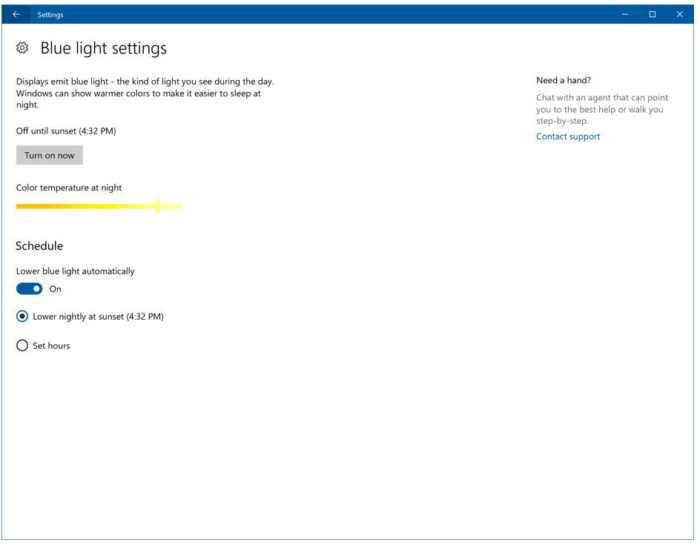
如果你的笔记本电脑上配有所谓的高精度触摸板,那么创造者更新将可以运用各种手势设置来进行控制。这意味着当您在触摸板上轻点两根,三根或四根手指,或向上、下、左、右中的某个方向滑动您的手指时,它将触发Windows 10的某种控制行为。例如:您可以指定将四个手指向上滑动触摸板以切换屏幕到桌面环境,或者利用三根手指轻点触摸板以打开Cortana(微软小娜)的接口。
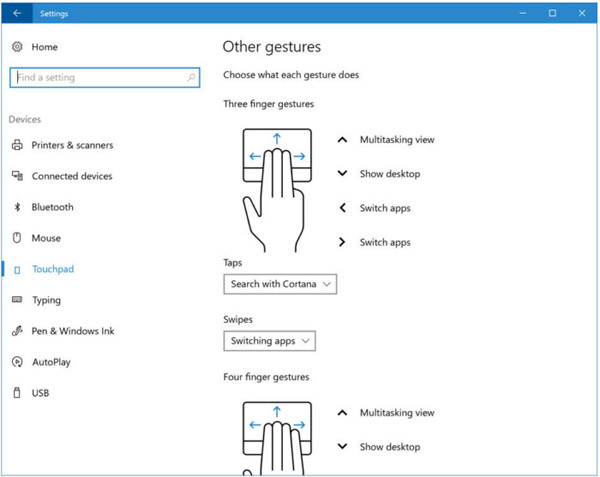
您将可以在开始菜单上将一个磁贴拖放到另一个之上,以将它们分组在一个磁贴(磁贴文件夹)之下。您还可将更多应用磁贴拖放到这个磁贴文件夹的里面。当您点击一个磁贴文件夹时,它将向下展开开始菜单,以显示您已放在其中的各个磁贴。
微软希望以卓越的方式在Windows 10里实现社交网络的交互性。暂译名为我的人脉的应用程序可以运行在系统托盘图标的左边任务栏上。我的人脉会允许您将常用联系人“钉”到任务栏(表示为每个人的头像图标)上,这样您就可以单击其中一个人来与之快速通信了。而这些可用的信息可能来自您的People应用程序的联系人列表、GroupMe和Skype的账户、以及微软Office上和您有合作的人。(这篇文章发表后,我们了解到微软已经延迟了我的人脉的发布,但它肯定会出现在以后的Windows 10里。)

创造者更新将允许您与另一台 Windows 10电脑所使用的相同应用程序保持同步。微软小娜将以向您发送通知的管理形式,跟踪您所被同步的应用程序。一个设想的使用场景是:您将使用一台电脑上的某种应用程序开始工作,却在之后的另一台计算机上完成各项事务。举个例子:您在家里Windows 10电脑的Word应用上匆忙拼凑一些笔记,然后当您到工作单位后,您就可以准确地拿到您在离开家时留下的那些笔记,在您的办公室电脑的Word应用里恢复您的写作。
按下键盘组合:Windows logo + Shift + “S”键,将唤出一个工具使您可以捕获所选择的屏幕的某个区域。被捕获的图像将被复制到剪贴板,您可以通过按下CTRL + “V”键,将它从那里插入到例如“图画板”之类的另外一个应用程序上。
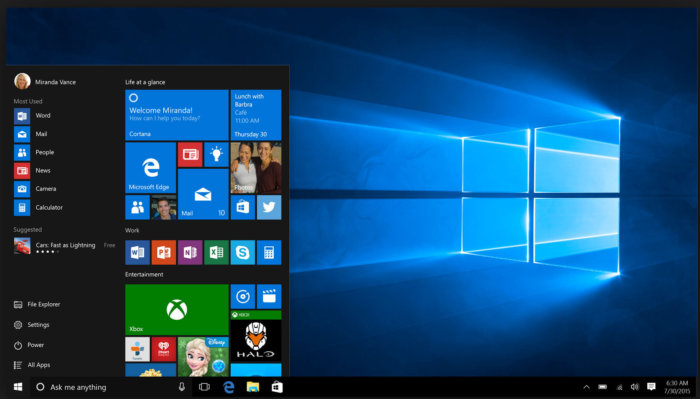
Windows 10的分享功能是一个源自Windows 8的继承。它允许您通过使用支持该特性的Windows应用程序来转发内容。例如:当您点击Edge浏览器上的分享图标时,一个面板会从右边滑入,罗列出Windows 的应用程序,比如通过邮件应用程序,您可以转发出一个网站链接。
然而,该界面将在创造者更新中被全面调整:取而代之的是,面板将出现在您所使用的应用程序中,并罗列出允许您分享内容的Windows应用程序。一个叫做“就近分享”的新功能将使您能够通过蓝牙或无线Wi-Fi的方式分享到就近的设备上。这种改进的分享界面还可以与上述提到的我的人脉进行协作,这样您就可以直接将内容转发给某个联系人了。

当您把一台Windows 10平板电脑(如Surface Pro)外接显示设备(如电视机)时,这个工具将会非常有用。如果您设置了那个外部显示设备作为一个扩展的屏幕,而您的平板电脑上却没有鼠标或触摸板的话,那么您就可以在平板电脑的屏幕上唤出一个虚拟的触摸板。它将如同一个真正的触摸板一样进行工作,这样的话您就可以控制第二个屏幕上的鼠标指针了。

原文来自:http://www.linuxidc.com/Linux/2017-02/140432.htm
本文地址:https://www.linuxprobe.com/windows-ten.html编辑:张庚,审核员:逄增宝
本文原创地址:https://www.linuxprobe.com/windows-ten.html编辑:public,审核员:暂无










